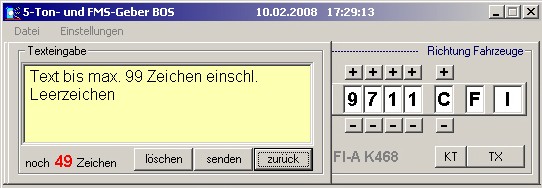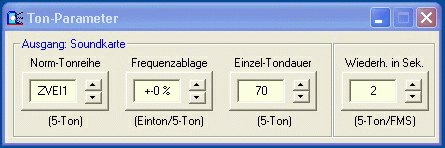WIN-SIGNAL.EXE
für Funkwerkstätten der BOS
|
|
|
|
Signalisierungs-Software
zur 5-Ton- bzw. FMS-Auslösung von Meldeempfängern,
Fernwirkanlagen und Sprechfunkanlagen.
|
|
|
| Signalisierungsmonitor mit
Dokumentation der Auswertungen. |
| |
| Hauptfenster
|
 |
| |
| Kurztext-Eingabefenster |
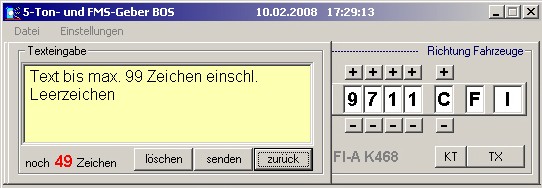 |
| |
| Verkehrsrichtung
Fahrzeug (Fernauftrag) |

|
Der Aufruf
erfolgt durch Anklicken des Statusfeldes im
Hauptschirm. Mit der linken Maustaste wird die
gewünschte Zeile angeklickt, worauf sie sich dunkel färbt. Nach dem Loslassen der Maustaste
erfolgt die Signalisierung. Der dargestellte
Text kann mit einem Texteditor den eigenen
Wünschen angepaßt werden.
|
|

|
Das Tastenfeld
dient der einfachen Status-Eingabe. Der
Hauptschirm kann minimiert werden, die
Status-Eingabe über dieses Tastenfeld kann
weiter genutzt werden. Im oberen Teil wird
die gültige FMS-Kodierung angezeigt.
|
|
| Verkehrsrichtung
Leitstelle |
 |
Text siehe oben
|
|

|
Text siehe oben
|
|
|
|
|
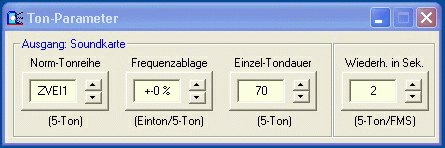 |
Anmerkung:
Beim Anschluß
der Funktronic-Monitoring-Interfaces TBBox4 oder
MI2000-X sind die Frequenzablage und die
Einzel-Tondauer nicht veränderbar |
|
| Norm-Tonreihen
sind: ZVEI1, ZVEI2, ZVEI3, CCIR, EEA und
zusätzlich eine selbstdefinierte Tonreihe mit Angabe der Einzeltondauer. |
| Die Frequenzablage
ist in ±
0,1%-Schritten bis ± 5% einstellbar. |
| Die Einzel-Tondauer
bei 5-Ton-Signalisierung ist bis ± 30 ms vom
Normwert veränderbar. |
| Eine
automatische Signalisierungswiederholung
ist ab 2 Sekunden aufwärts einstellbar. |
|
| Kennungsauswerter |
- Vierkanalauswertung über die
Soundkarte für 5-Ton, FMS mit Kurztext und POCSAG
Option |
- Monitording-Interface von
Funktronic, Type: MI 2000-x oder TBBox4 mit
max. zwei Bausteinen Universal-Geber-Auswerter UGA 2000-x.
|
| Auswerte-Fenster |

Fenster ansehen/drucken
|
 |
| Sie können die
gesamte Datei ansehen, drucken oder durch Druck mit linker
Maustaste einen
Bereich
markieren und ausdrucken. |
|
|
| Filtereinstellungen |

| Hier werden
Einstellungen vorgenommen, welche die anzuzeigenden
Kennungen erfüllen müssen. Sollen z.B. bei einer
5-Ton-Auswertung nur Kennungen mit Landeskennung "6" und
Kreiskennung "0" angezeigt werden, so ist unter KKRuf
= 60xxx einzugeben. Ist die Invertierung des Filters
[Filter invertiert] eingeschaltet, werden alle
empfangenen Kennungen angezeigt, außer denen, wo an den ersten
beiden Stellen der 5-Tonfolge "60" eingetragen
ist. |
| Die
Programmierung für FMS-Kennungen ist ebenso aufgebaut. |
| Beispiel: D8664711xLx
- hier werden nur Status des Fahrzeuges RD-Wittmund 4711
angezeigt. |
| Beispiel: D866xxxxxLx
- hier werden nur Status aller Fahrzeuge von RD-Wittmund
angezeigt. |
| Anm.: Sind
beide Zeilen im Filter eingetragen, wird nur der 2.
Eintrag wirksam. |
|
|
| Installation |
| WIN-SIGNAL.EXE
entpackt nach dem Start automatisch in „C:\WIN-SIGNAL"
und startet dann. Es steht eine Installationsanleitung im PDF-Format
zur Verfügung. |
| Bedienung |
| Die Bedienung
erfolgt vorwiegend über die linke Maustaste.
Bewegen Sie die Maus über die einzelnen Felder
und lesen Sie die Informationen. |
| Deinstallation |
Führen Sie
WS-INSTALL.EXE aus und klicken auf  . Löschen Sie den Ordner „WIN-SIGNAL". Es verbleiben keine Rückstände im
System. . Löschen Sie den Ordner „WIN-SIGNAL". Es verbleiben keine Rückstände im
System. |
|